
Talaan ng mga Nilalaman:
- May -akda John Day [email protected].
- Public 2024-01-30 13:11.
- Huling binago 2025-01-23 15:12.


Kamusta kayong lahat, Nakabatay sa Dot Matrix o Max7219 ay hindi bago sa 2020, hanggang kamakailan lamang, ang proseso ng pag-setup ay naidokumento nang maayos, ang isa ay mag-download ng library ng hardware mula sa MajicDesigns. at binago ang ilang mga linya sa mga file ng header at ang FC16 ay nagtrabaho tulad ng isang kagandahan. Ito ay hanggang sa naayos ng MajicDesigns ang lahat ng mga bug sa library. Ngayon ang dokumentadong pamamaraan ay hindi gumagana..
Gumugol ako ng ilang araw sa paghahanap at natuklasan ito nang hindi sinasadya.. Maaaring ilang mga eksperto na maaaring malaman ito. Ngunit naisip na idokumento at ibahagi ito, upang matulungan ang iba pang mga newbie na tulad ko
Hakbang 1: Ano ang Kailangan Namin?

- Max7219 32 x 8 dotmatrix board
- Ardiuno Nano
- Bread board
- Ang ilang mga wires
- Laptop o Desktop na may Ardiuno ide
Hakbang 2: Max7219?

- Kung hindi ka sigurado kung mayroon kang max7219, huwag i-pop out ang led dot matrix
- Gamitin ang iyong mobile phone upang mag-zoom at kumuha ng larawan
- Ginagawa nitong mas madaling basahin
Hakbang 3: I-install ang Driver
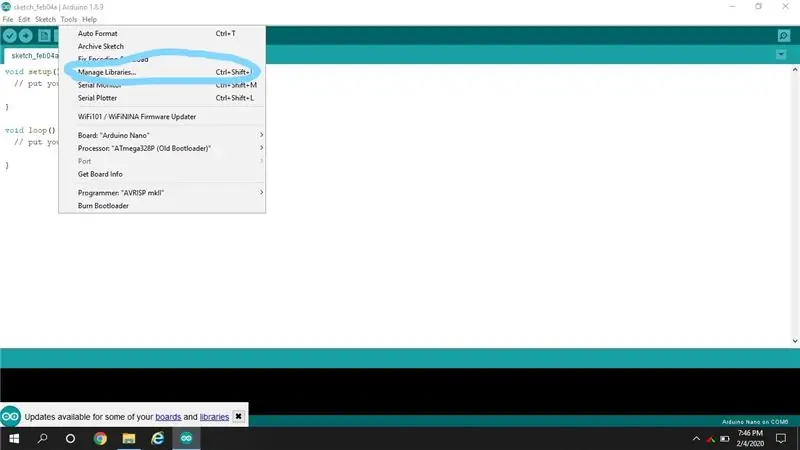
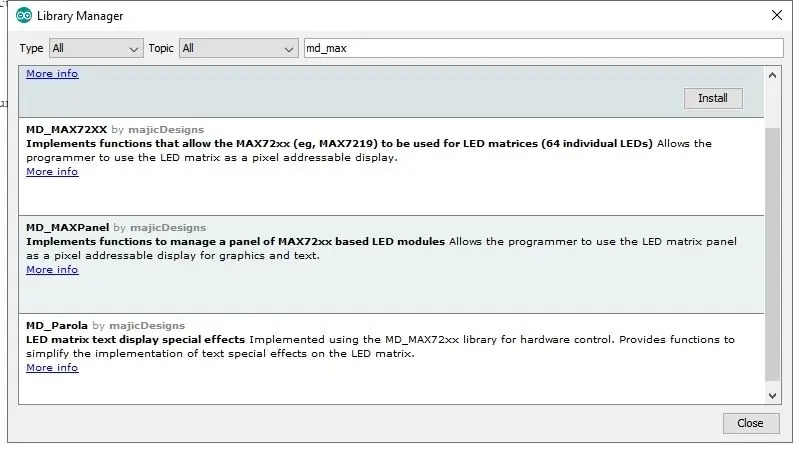
- sa Ardiuno Ide, pumunta sa "Tools"> "Pamahalaan ang Mga Aklatan"
- Pagkatapos maghanap para sa md_max
- I-install ang "MD_MAX72xx" at "MD_Parola"
- I-restart ang Ardiuno upang matiyak lamang na na-load ang mga aklatan
Hakbang 4: Error at Solusyon
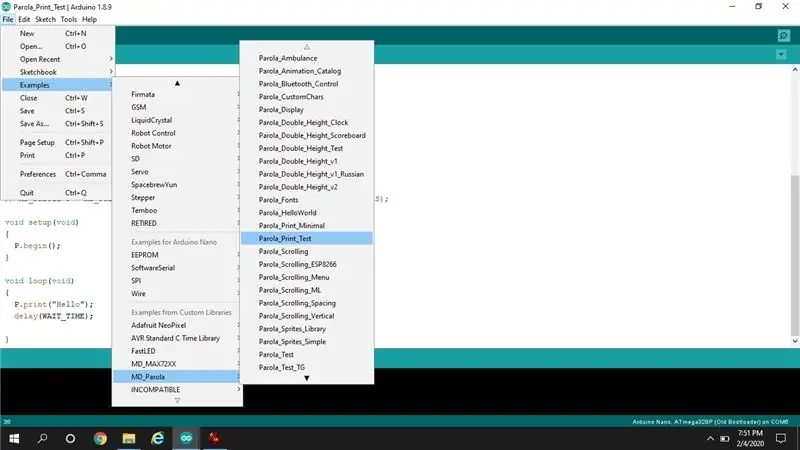
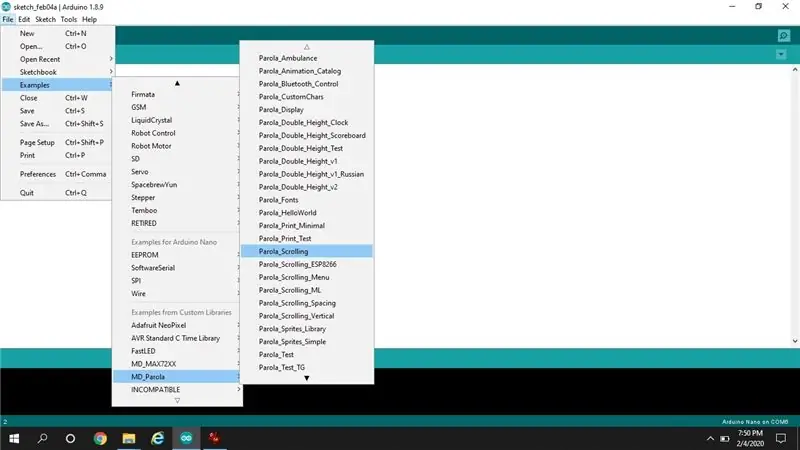
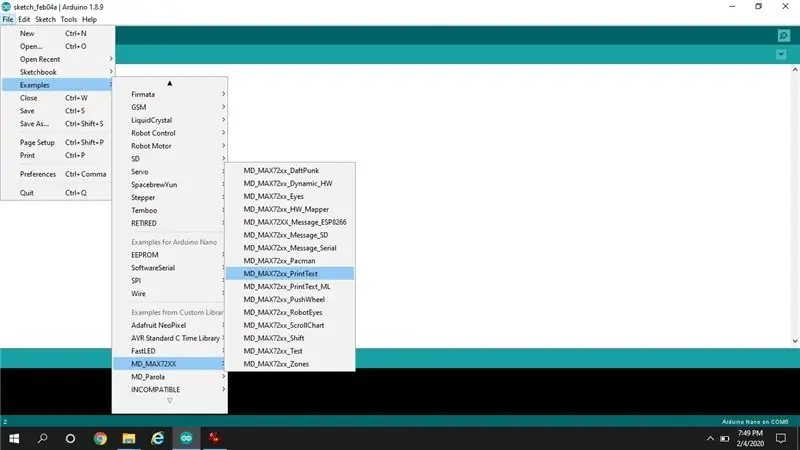
-
Gumawa ng mga koneksyon ayon sa code
- CLK_PIN 13
- DATA_PIN 11
- CS_PIN 12
- Ayusin ang Max_device sa 4
- Sinubukan ko ito sa iba't ibang mga halimbawa ngunit napansin ko na ang mga character ay jumbled
- Minsan ito ay maaaring dahil sa maluwag na koneksyon / kawad sa breadboard
- Sa karamihan ng kaso ito ay dahil sa maling HW na pinasimuno
-
Mayroong 4 hw batay sa mga koneksyon
- MD_MAX72XX:: PAROLA_HW
- MD_MAX72XX:: GENERIC_HW
- MD_MAX72XX:: ICSTATION_HW
- MD_MAX72XX:: FC16_HW
- Ang "Parola_HW" ay default, kailangan nating subukan isa-isa upang suriin kung alin ang pinakamahusay na gagana
- Tandaan na i-reset ang lakas para sa Ardiuno bago mo subukan ang bawat setting
- Para sa akin nagtrabaho ang FC16_HW
Hakbang 5: Ayusin ang Code
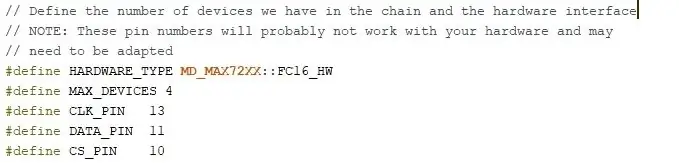
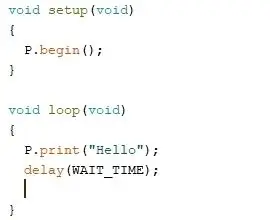

- I-update ang uri ng hardware sa "FC16_HW"
- Max_device bilang 4 para sa 32 x 8 matrix
- Isulat muli ang code sa Ardiuno Nano
- Subukan ang display
- Voila gumagana ito !!
Inaasahan kong makakatulong ito sa isang tao sa hinaharap.
Mangyaring ibahagi ang iyong mga komento at mungkahi
Inirerekumendang:
Ang IoT Smart Clock Dot Matrix Gumamit ng Wemos ESP8266 - ESP Matrix: 12 Hakbang (na may Mga Larawan)

Ang IoT Smart Clock Dot Matrix Gumamit ng Wemos ESP8266 - ESP Matrix: Gumawa ng iyong sariling IoT Smart Clock na maaaring: Display Clock na may isang magandang icon ng animasyon Ipakita ang Paalala-1 sa Paalala-5 Ipakita ang Kalendaryo ng Pagpapakita ng Muslim oras ng pagdarasal Ipakita ang impormasyon sa Panahon Ipinapakita ang Balitang Pagpapakita ng Payo Ipakita ang rate ng Bitcoin
Paano Bumuo ng 8x8 BIG LED Matrix (MAX7219 LED 10mm): 9 Mga Hakbang (na may Mga Larawan)

Paano Bumuo ng 8x8 BIG LED Matrix (MAX7219 LED 10mm): Nagtrabaho ka ba sa handa na 8x8 LED matrix bilang ipinapakita? Dumating ang mga ito sa iba't ibang mga laki at medyo kawili-wili upang gumana. Ang isang malaking laki na madaling magagamit ay halos 60mm x 60mm. Gayunpaman, kung naghahanap ka para sa isang mas malaking nakahandang LED matrix,
MAX7219 LED Dot Matrix Assembly at Pagsubok: 6 Hakbang (na may Mga Larawan)

MAX7219 LED Dot Matrix Assembly at Pagsubok: Ang isang Dot-Matrix Display ay isang display aparato na naglalaman ng mga light emitting diode na nakahanay sa anyo ng matrix. Ang mga display na Dot matrix na ito ay ginagamit sa mga application kung saan kailangan ng Simbolo, Graphic, Character, Alphabets, Numerals maipakita nang magkasama
Dotter - Malaking Arduino Batay sa Dot Matrix Printer: 13 Mga Hakbang (na may Mga Larawan)

Dotter - Malaking Arduino Batay sa Dot Matrix Printer: Kumusta, maligayang pagdating sa itinuturo na ito :) Ako si Nikodem Bartnik 18 taong gumagawa. Gumawa ako ng maraming mga bagay, robot, aparato sa pamamagitan ng aking 4 na taong paggawa. Ngunit ang proyektong ito ay marahil ang pinakamalaking pagdating sa laki. Napakahusay din na disenyo nito Sa palagay ko,
Monitor ng SMS -- Display ng Dot Matrix -- MAX7219 -- SIM800L: 8 Hakbang (may Mga Larawan)

Monitor ng SMS || Display ng Dot Matrix || MAX7219 || SIM800L: Sa video na ito, malalaman mo kung paano gumamit ng isang module ng GSM, display ng dot matrix at kung paano ipakita ito sa pag-scroll ng teksto. Pagkatapos nito ay pagsamahin namin ang mga ito upang ipakita ang mga mensahe na natanggap sa isang GSM SIM sa isang dot matrix display. Ito ay medyo madali at yo
